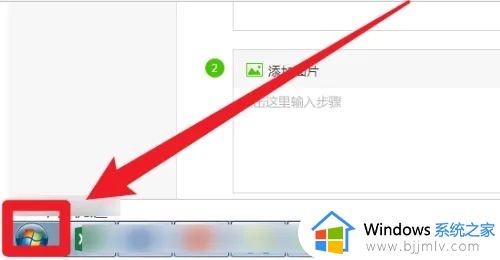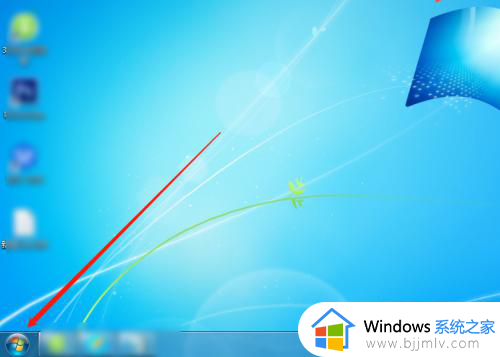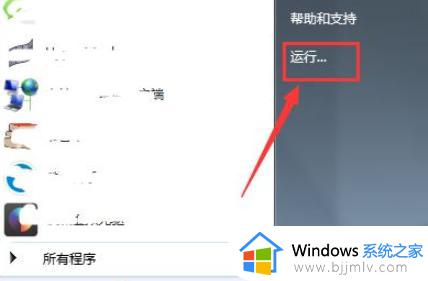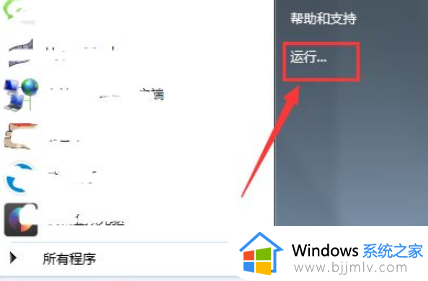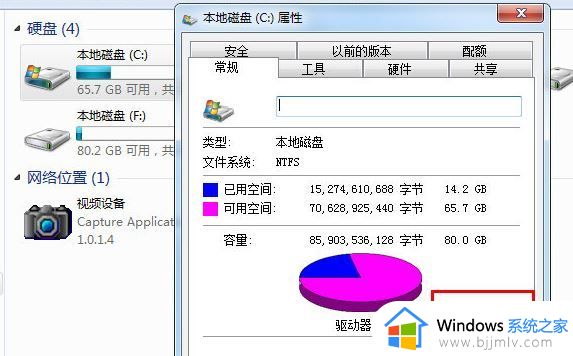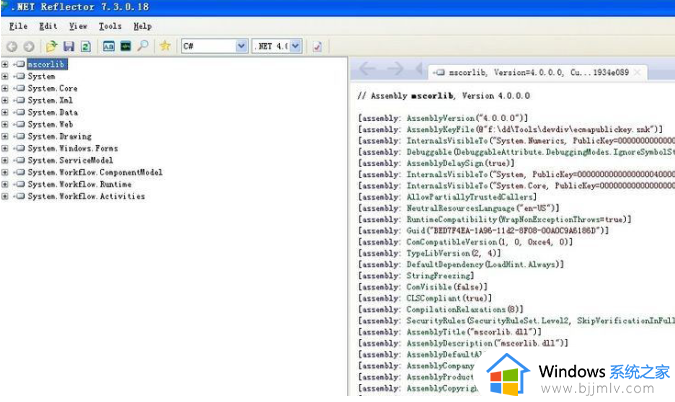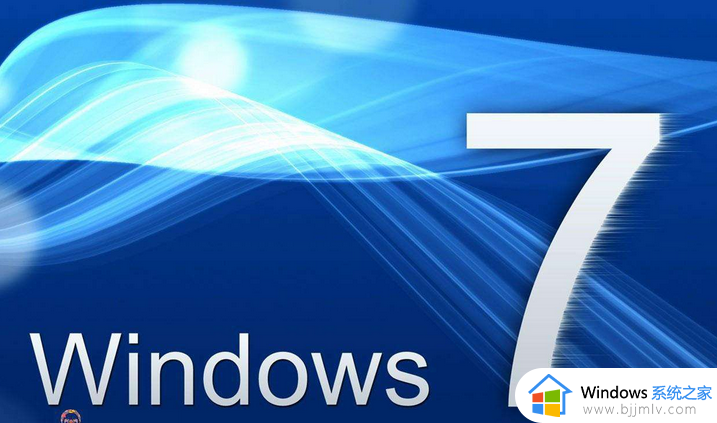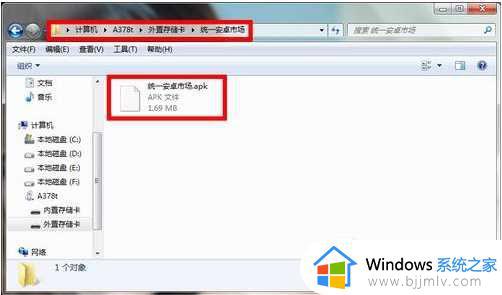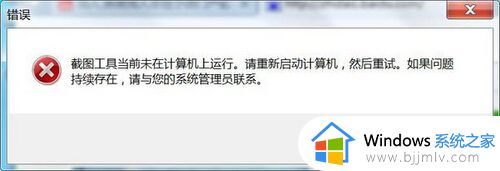win7的运行怎么打开 win7怎样打开运行
更新时间:2024-03-20 15:04:44作者:jkai
对于使用win7操作系统的小伙伴们来说,运行对话框是一个非常有用的功能,它可以帮助我们快速执行特定的命令或程序。然而,有时候我们可能会遇到找不到或不知道如何打开运行对话框的问题,那么win7的运行怎么打开呢?下面小编就教大家win7怎样打开运行,快来一起看看吧。
具体方法
1,最简单的方法就是按下键盘“win+r”快捷键
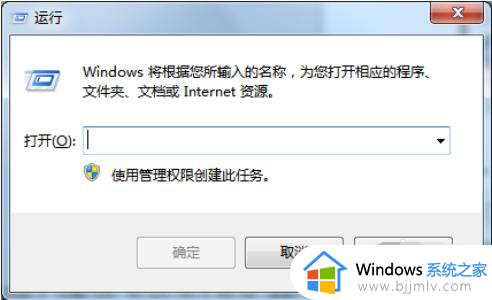
win7电脑图解1
2,点击桌面左下方“开始菜单,展开“附件”即可找到“运行”
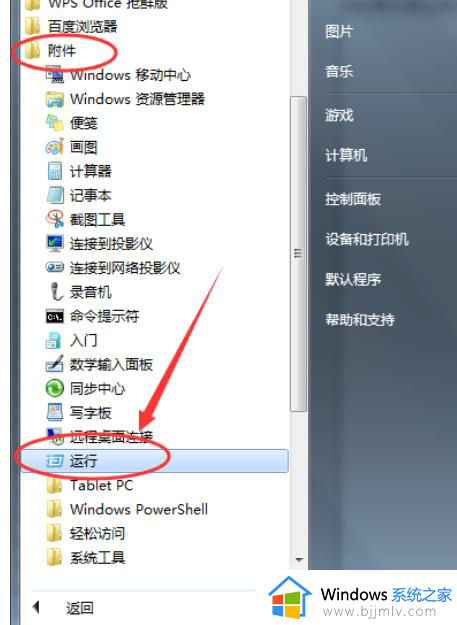
怎么打开运行电脑图解2
3,如果在开始菜单里面没有找到“运行”怎么办呢,别着急,我们接着往下看~
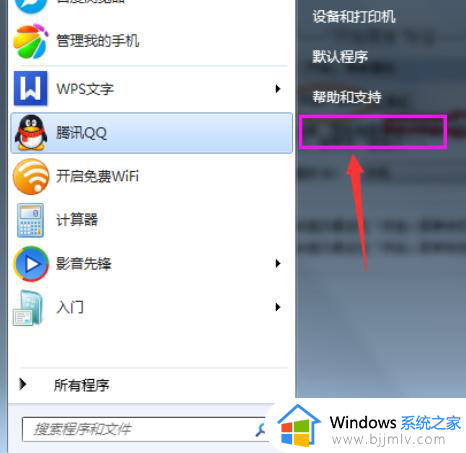
win7运行电脑图解3
4,右键单击“任务栏”选择“属性”,在弹出的窗口中找到“自定义”单击打开
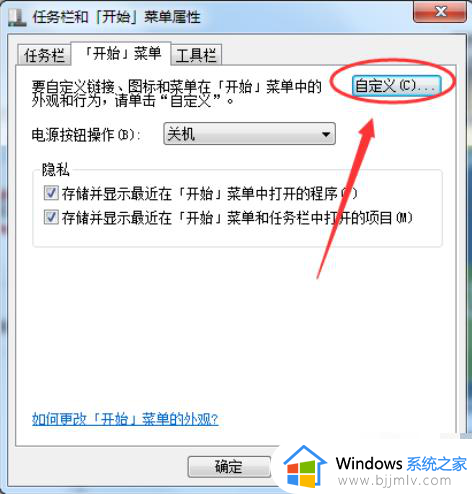
win7运行电脑图解4
5,然后在高级选项中找到“运行命令”在前面打上勾
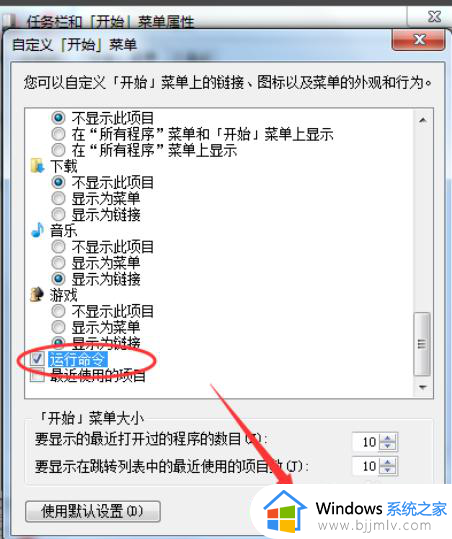
以上全部内容就是小编带给大家的win7打开运行方法详细内容分享啦,碰到这种情况的小伙伴,如果你们也不知道怎么打开的话,可以参考上述的步骤进行操作。